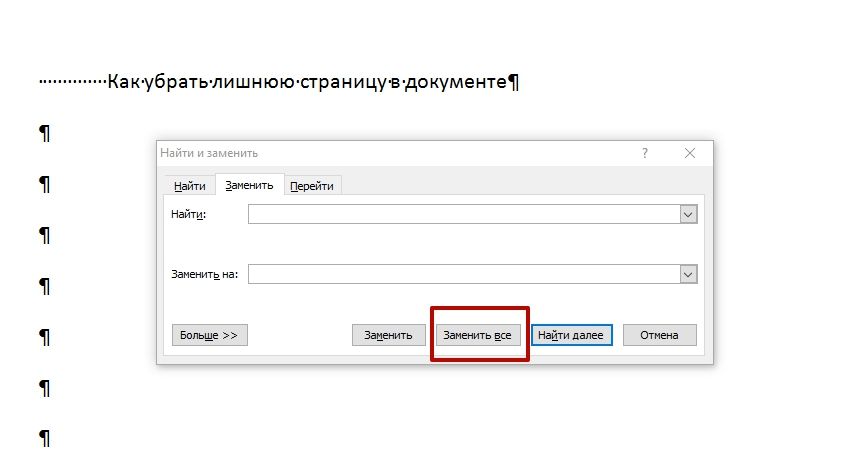Чтобы сделать документ Word понятным и полностью отвечающим стандартам, необходимо знать, как удалить страницу в ворде или как убрать лишние пробелы в тексте.
Почему появился пустой лист в Word
Есть несколько причин, из-за которых в документе появляются лишние страницы:
- лишние абзацы;
- вставлен принудительный разрыв страницы;
- вставлен разрыв раздела;
- добавлена таблица в конце документа.
Как удалить пустую страницу в ворде
Удалить лист в ворде можно несколькими способами:
- удалить абзацы на странице;
- убрать разрыв страницы;
- удалить весь лист в ворде.
Чтобы понять, что является причиной появления пустого листа в Word, включите непечатаемые знаки.
Вкладка Главная → блок Абзац → нажмите кнопку Отобразить все знаки.
Как удалить абзацы в Word
Выделите лишние абзацы → нажмите кнопку Delete на клавиатуре.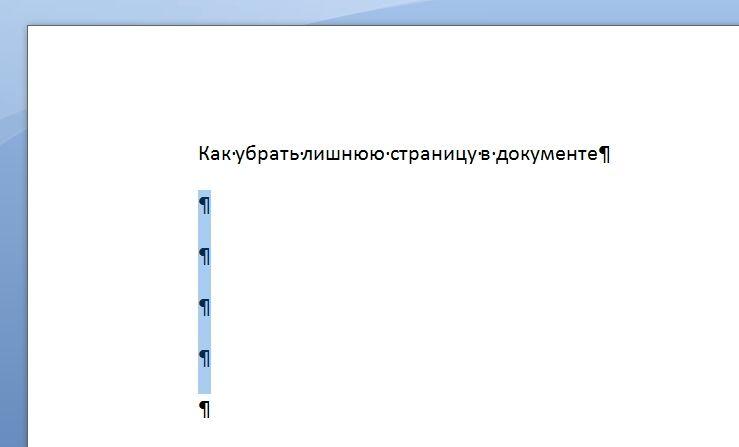
Как убрать разрыв страницы в ворде
Чтобы убрать разрыв страницы в Word, установите курсор перед символом разрыва страницы → нажмите Delete.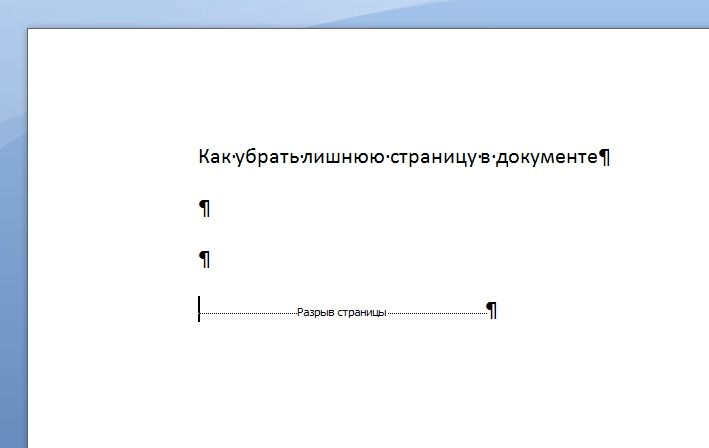
На видео процесс показан наглядно.
Как убрать разрыв раздела
Если символ появился в конце документа, установите курсор перед символом разрыва раздела → нажмите Delete.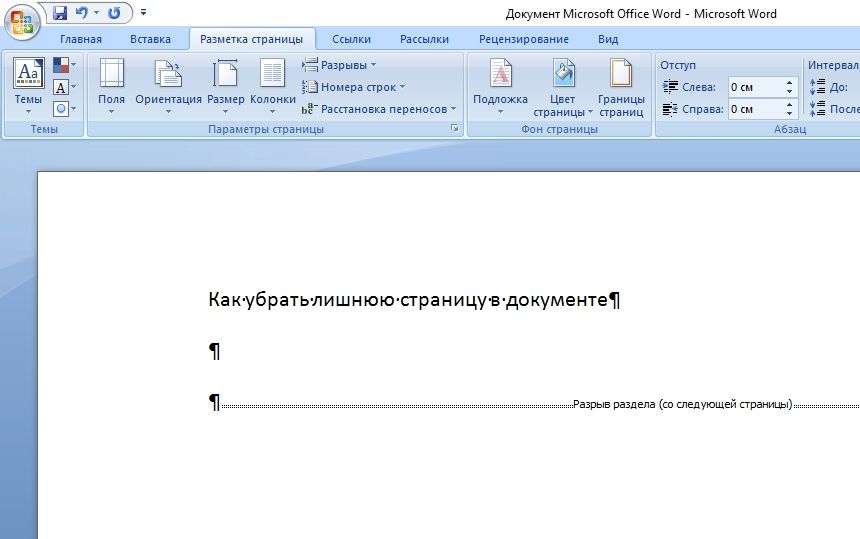
Если разрыв раздела установлен в средней части документа, после удаления нарушится форматирование текста. Поэтому, если вам нужно оставить прежнее форматирование после этой точки, ничего не удаляйте. В противном случае форматирование текста, расположенного после разрыва раздела, распространиться и на остальной документ.
Чтобы оставить два разных вида форматирования и убрать пустой лист, установите тип разрыва раздела «На текущей странице»:
- установите курсор после значка разрыва раздела → вкладка Разметка страницы → блок Параметры страницы → кнопка Параметры страницы;
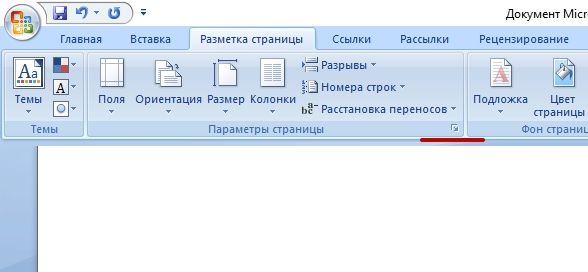
- вкладка Источник бумаги → строка Начать раздел → выберите На текущей странице.
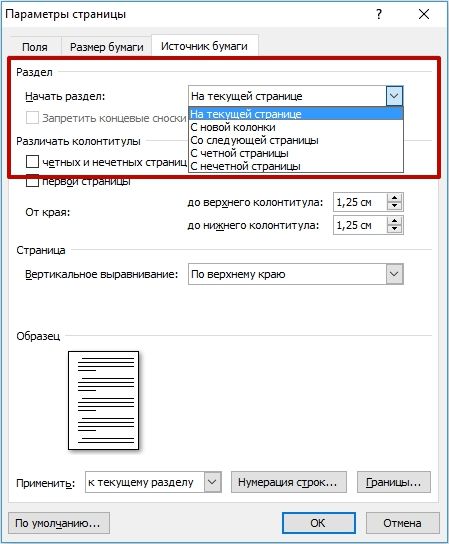
Таблица
Причиной появления пустого листа в конце документа может стать таблица. По умолчанию в Word после таблицы устанавливается пустой абзац, который, если таблица доходит до конца документа, переносится на следующую страницу.
- Выделите знак абзаца → нажмите Ctrl+D → откроется окно Шрифт.
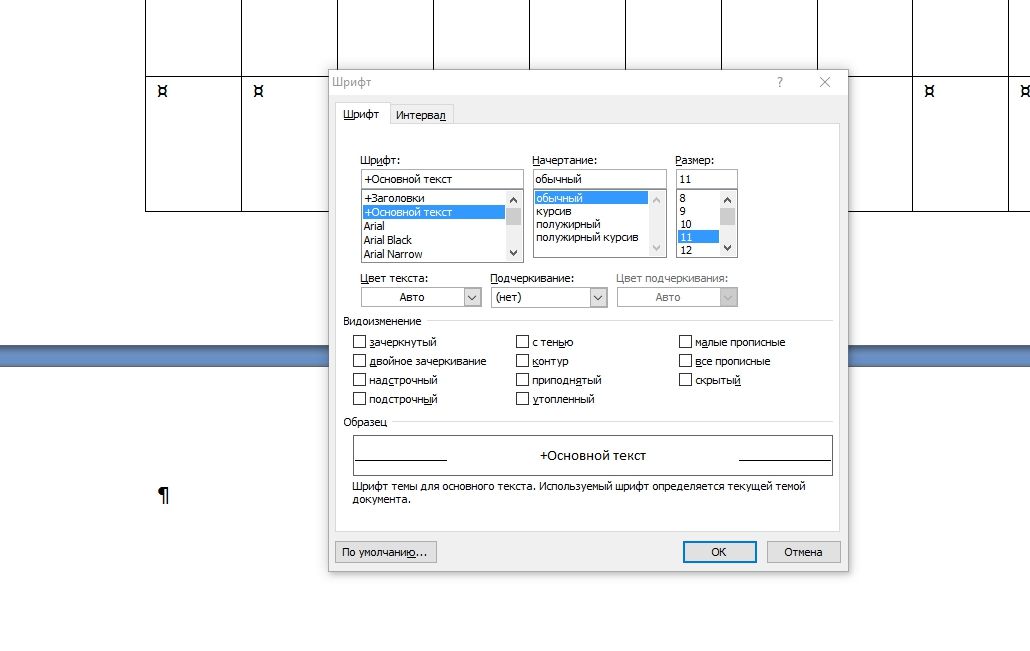
- Группа Видоизменение → установите галочку на пункте Скрытый.
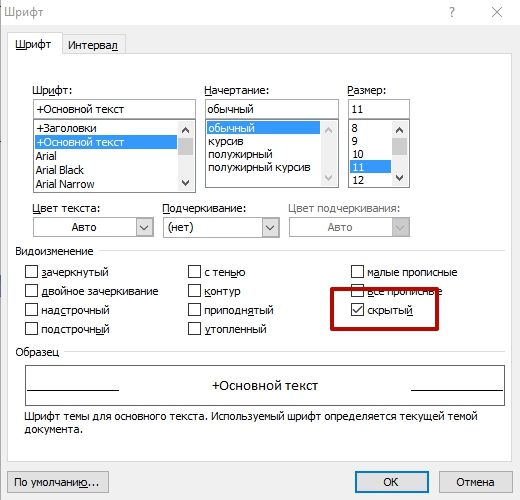
- Отключите отображение непечатаемых знаков.
Поиск и удаление лишних пробелов
В конце или начале текста:
- выделите текст → вкладка Главная → блок Абзац → выравнивание по ширине;
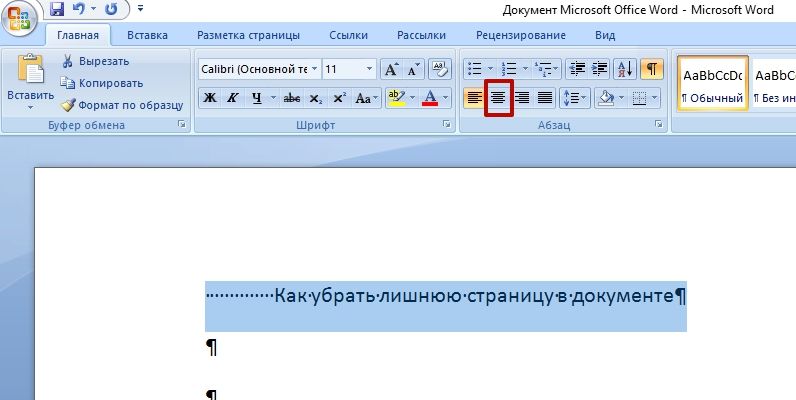
- верните исходное форматирование текста.
В середине текста: